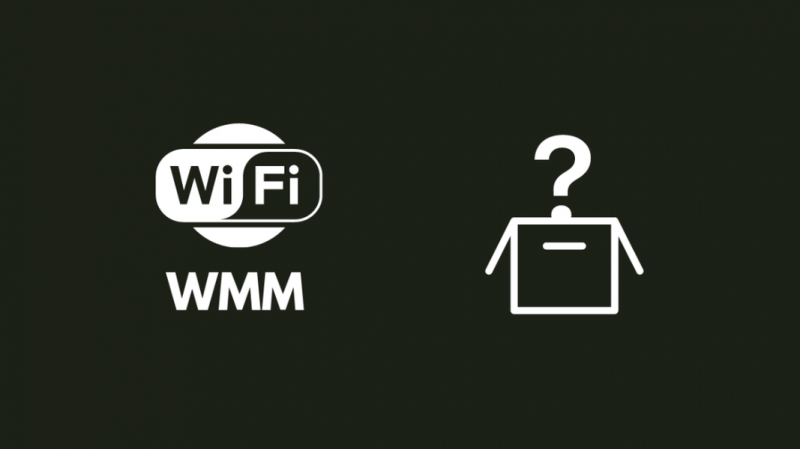Είμαι πάντα σε επιφυλακή για νέες ρυθμίσεις που μπορώ να δοκιμάσω με τον δρομολογητή παιχνιδιών μου και να διαβάσω κάθε ανάρτηση βελτιστοποίησης σχεδόν σε κάθε φόρουμ.
Τότε ήταν που συνάντησα μια ρύθμιση που ονομάζεται Wi-Fi Multimedia ή WMM και το άτομο που μιλούσε για αυτό αναρωτιόταν αν θα είχε διαφορά η ενεργοποίηση αυτής της ρύθμισης.
Όταν έμαθα ότι ο δρομολογητής μου είχε και αυτή τη ρύθμιση, μου κέντρισε το ενδιαφέρον.
Μπήκα στο διαδίκτυο για να μάθω περισσότερες πληροφορίες σχετικά με το τι κάνει αυτή η ρύθμιση και αν άξιζε να την ενεργοποιήσω.
Πέρασα τα εγχειρίδια του δρομολογητή μου και άλλες αναρτήσεις στο φόρουμ όπου οι άνθρωποι μιλούσαν για το WMM ως μέρος της έρευνάς μου.
Με όλες τις πληροφορίες που είχα καταφέρει να συγκεντρώσω, έφτιαξα αυτόν τον οδηγό, ώστε αφού διαβάσετε αυτό το άρθρο, να γνωρίζετε όλα όσα πρέπει να γνωρίζετε για το WMM και πότε να το ενεργοποιήσετε.
Σας συνιστώ να απενεργοποιείτε το WMM όταν παίζετε ανταγωνιστικά διαδικτυακά παιχνίδια και να το ενεργοποιείτε ξανά αφού τελειώσετε με αυτά.
Διαβάστε παρακάτω για να μάθετε τι κάνει το WMM και πότε πρέπει να το ενεργοποιήσετε.
Τι είναι το WMM;
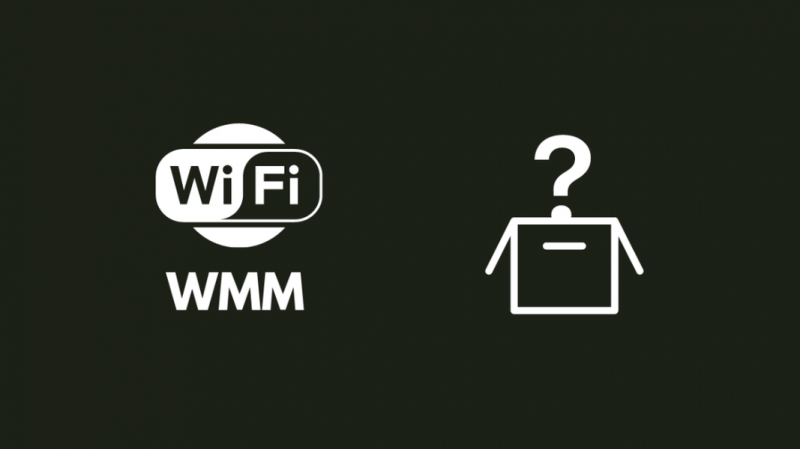
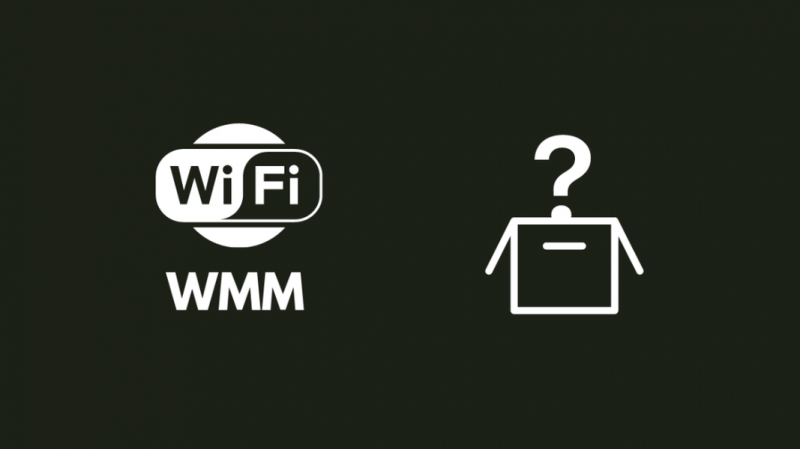
Το WMM ή το Wi-Fi Multimedia είναι μια ρύθμιση που, όταν είναι ενεργοποιημένη, χρησιμοποιεί τα εργαλεία ποιότητας υπηρεσίας (QoS) του δρομολογητή για να δώσει προτεραιότητα στο περιεχόμενο πολυμέσων που θα παραδοθεί πρώτο.
Μπορείτε να ενεργοποιήσετε αυτήν τη ρύθμιση κάνοντας είσοδο στο εργαλείο διαχείρισης του δρομολογητή σας.
Το WMM έχει τέσσερις ουρές που ονομάζονται Voice, Video, Best Effort και Background.
Το φωνητικό περιεχόμενο έχει την υψηλότερη προτεραιότητα όταν αυτή η ρύθμιση είναι ενεργοποιημένη και το VoIP και οι κλήσεις θα δρομολογούνται ταχύτερα σε αυτήν τη ρύθμιση.
Η ουρά βίντεο έχει τη δεύτερη υψηλότερη προτεραιότητα και περιλαμβάνει κίνηση από τις περισσότερες εφαρμογές ροής βίντεο όπως το Netflix ή το Hulu.
Η ουρά Best Effort είναι η επόμενη στη λίστα και υπηρεσίες όπως Διακομιστές ονομάτων τομέα (DNS) και Πρωτόκολλο μεταφοράς υπερκειμένου (HTTP) περιλαμβάνονται εδώ.
Η τελευταία ουρά, αυτή με τη λιγότερη προτεραιότητα, είναι η ουρά φόντου.
Αυτή η ουρά περιλαμβάνει εφαρμογές που δεν είναι ευαίσθητες στο χρόνο αλλά απαιτούν υψηλή ταχύτητα διεκπεραίωσης.
Οι νεότεροι δρομολογητές έχουν επίσης μια ουρά εξοικονόμησης ενέργειας που μειώνει την κατανάλωση ενέργειας για εξοπλισμό δικτύου που τροφοδοτείται από μπαταρία για να μειώσει τη χρήση ενέργειας και τη θέρμανση.
Τι επηρεάζει την απόδοση του διαδικτυακού παιχνιδιού;
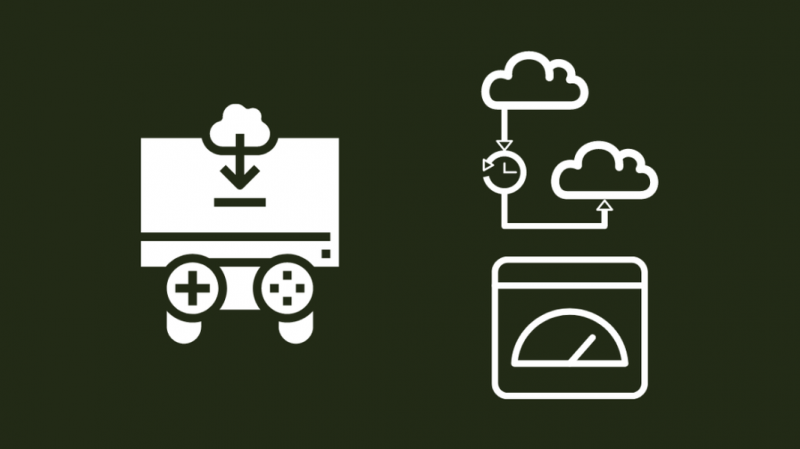
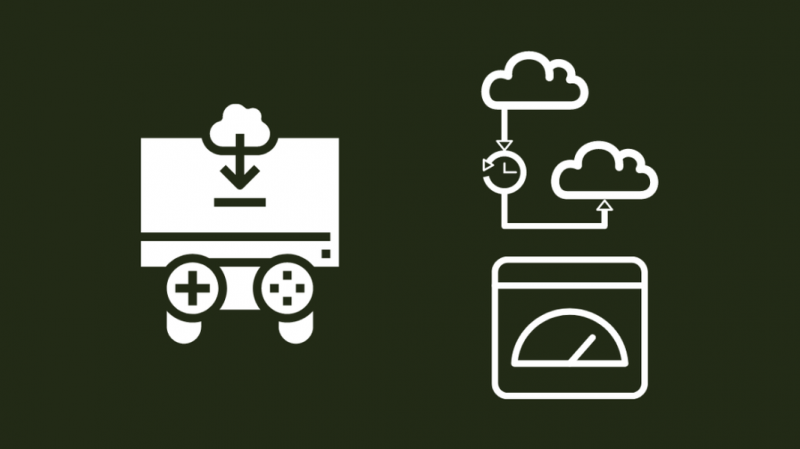
Ο μεγαλύτερος παράγοντας που επηρεάζει το παιχνίδι σε ένα πιο ανταγωνιστικό παιχνίδι για πολλούς παίκτες είναι το ping ή η καθυστέρηση.
Η καθυστέρηση είναι ο χρόνος που χρειάζεται για να φτάσουν τα δεδομένα από τον υπολογιστή σας στον διακομιστή και να επιστρέψουν μια απάντηση.
Αυτή η μέτρηση είναι πολύ σημαντική σε ένα ανταγωνιστικό παιχνίδι για πολλούς παίκτες όπου κάθε δευτερόλεπτο μετράει.
Το εύρος ζώνης είναι ένας άλλος παράγοντας που είναι πολύ σημαντικός όταν παίζετε παιχνίδια, επειδή έχει σημασία πόσα δεδομένα μπορείτε να μεταφέρετε δεδομένα στον υπολογιστή σας σε ένα δευτερόλεπτο.
Αλλά δεν είναι τόσο σημαντικό όσο η καθυστέρηση και αν έχετε ταχύτητα Διαδικτύου 25-30 Mbps ή μεγαλύτερη, το εύρος ζώνης σταματά να γίνεται ένας παράγοντας.
Για πιο περιστασιακά παιχνίδια, όπως τα είδη στρατηγικής με βάση τη σειρά, η απόδοση του δικτύου δεν είναι τόσο σημαντικός παράγοντας όταν τα παίζετε.
Μπορείτε να ενεργοποιήσετε το WMM ενώ παίζετε;
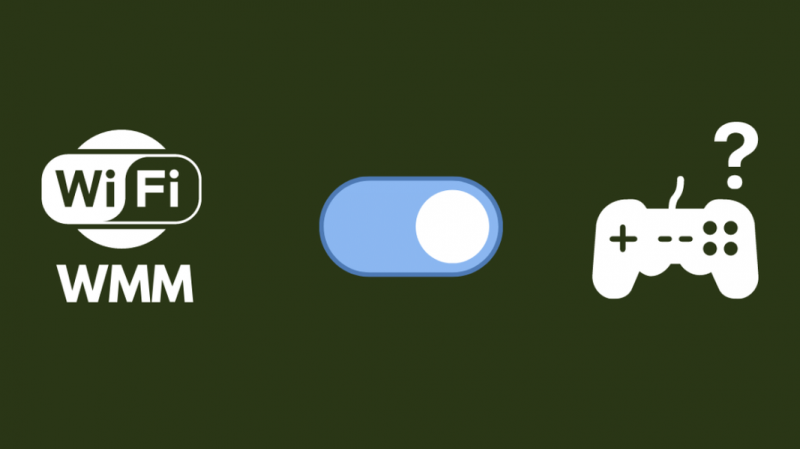
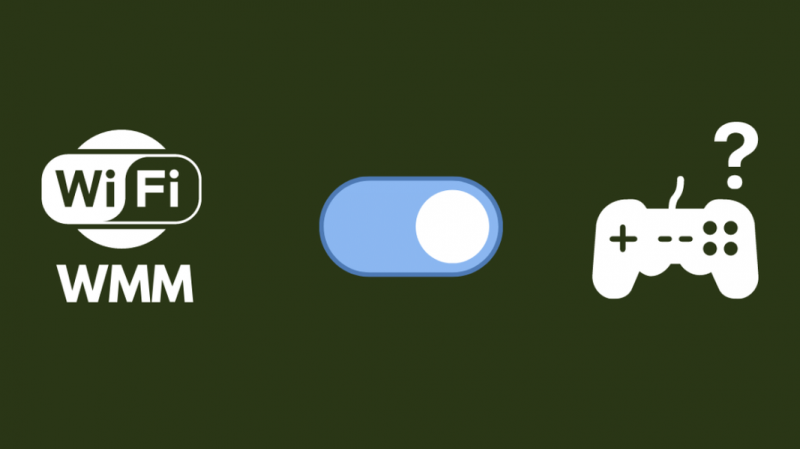
Δεδομένου ότι το WMM εστιάζει σε περιεχόμενο πολυμέσων, όπως ήχος και βίντεο, μπορεί να αναγκάσει τις υπηρεσίες IP, όπως η σύνδεση σε υπηρεσίες για τη μεταφορά δεδομένων, όπως συμβαίνει με τα περισσότερα διαδικτυακά παιχνίδια, να πάρουν πίσω θέση.
Το QoS λειτουργεί κατανέμοντας μέρη του διαθέσιμου εύρους ζώνης σας στις διάφορες εφαρμογές που χρησιμοποιούν το Διαδίκτυο με το δρομολογητή σας, επομένως υπάρχουν πιθανότητες να μειωθεί η κατανομή του παιχνιδιού σας.
Αυτό μπορεί να καταλήξει να μπλέξει με το παιχνίδι σας εάν έχετε μερικές ροές βίντεο στο παρασκήνιο, καθώς το WMM δίνει προτεραιότητα σε αυτές πάνω από κάθε άλλη επισκεψιμότητα.
Ως αποτέλεσμα, η ενεργοποίηση αυτής της ρύθμισης μπορεί να έχει αρνητικές επιπτώσεις στον λανθάνοντα χρόνο των παιχνιδιών σας, αλλά μόνο ανταγωνιστικά παιχνίδια όπου κάθε δευτερόλεπτο μετράει, όπως π.χ. Αποτίμηση ή Call Of Duty , Επηρεάζονται.
Άλλα παιχνίδια όπου ο χρόνος δεν είναι τόσο σημαντικός, όπως το Civilization 6 ή το Risk, δεν θα επηρεαστούν πολύ.
Όταν το WMM αρχίζει να δίνει προτεραιότητα στα πολυμέσα έναντι των συνδέσεων διακομιστή παιχνιδιών, αυτές οι συνδέσεις μπορεί να περιοριστούν και να μειωθεί το εύρος ζώνης.
Το QoS λειτουργεί καλά για να διατηρεί τις ουρές στη σωστή τους ιεραρχία, επομένως το πιθανότερο είναι ότι το ανταγωνιστικό σας παιχνίδι με γρήγορο ρυθμό θα είναι το πρώτο που θα αντιμετωπίσει επιβράδυνση.
Πότε πρέπει να ενεργοποιήσετε το WMM;
Τώρα που γνωρίζουμε τους παράγοντες που σας επιτρέπουν να έχετε την καλύτερη δυνατή εμπειρία όταν παίζετε διαδικτυακά παιχνίδια, ας δούμε πότε πρέπει να ενεργοποιήσετε το WMM.
Το WMM δίνει προτεραιότητα στην κυκλοφορία πολυμέσων, επομένως αυτή η ρύθμιση είναι καλύτερα ενεργοποιημένη όταν παρακολουθείτε μια ροή Netflix ή σε μια κλήση Zoom, αλλά θυμηθείτε να την απενεργοποιήσετε πριν ξεκινήσετε ένα παιχνίδι.
Η απενεργοποίησή του συνιστάται όταν παίζετε παιχνίδια, όχι μόνο επειδή μπορεί να ανακατέψει την εμπειρία παιχνιδιού σας, αλλά μπορεί επίσης να καταλήξει να συμφορήσει τον δρομολογητή σας και να μην τον αφήσει να φτάσει στις ταχύτητες που μπορεί να φτάσει.
Μπορείτε επίσης να το ενεργοποιήσετε όταν ανεβάζετε αρχεία στο Διαδίκτυο ή σε έναν διακομιστή FTP, καθώς μπορεί πραγματικά να αυξήσει τον ρυθμό μεταφοράς χάρη στη μεταφόρτωση μεγάλων αρχείων που αποτελούν μέρος μιας από τις ουρές του WMM.
Οφέλη από την ενεργοποίηση του WMM
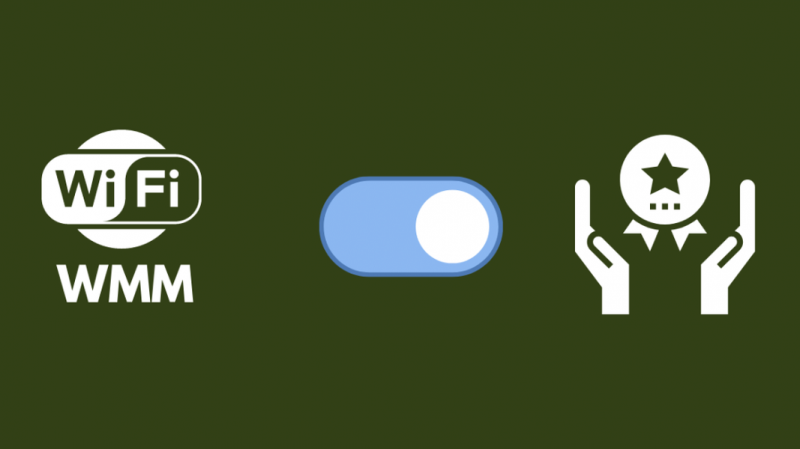
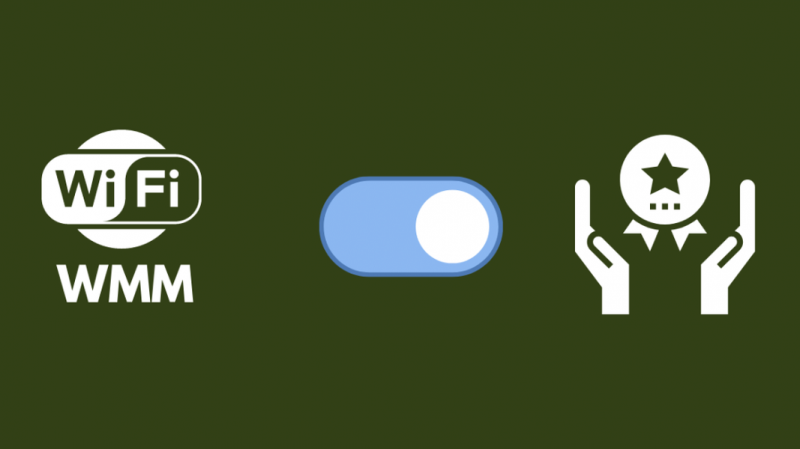
Η ενεργοποίηση του WMM έχει πολλά πλεονεκτήματα για την τακτική περιήγηση και την κατανάλωση πολυμέσων, αλλά δεν προσφέρει κανένα πλεονέκτημα εάν είστε παίκτης.
Η ρύθμιση WMM, όταν είναι ενεργοποιημένη, θα βοηθήσει πολύ με υπηρεσίες ροής όπως το Netflix και το Hulu, με αποτέλεσμα να εξαφανίζονται καθυστερήσεις ή επιβραδύνσεις στη ροή.
Οι βιντεοκλήσεις είναι ένας άλλος τομέας που τα πάει καλά εάν είναι ενεργοποιημένο το WMM.
Οι βιντεοκλήσεις και άλλες υπηρεσίες VoIP είναι η ουρά υψηλότερης προτεραιότητας, επομένως θα έχετε την καλύτερη εμπειρία τηλεδιάσκεψης εάν έχετε ενεργοποιημένο το WMM.
Με το νεότερο πρότυπο WMM, η Wi-Fi Alliance είχε εισαγάγει μια νέα δυνατότητα που ονομάζεται Εξοικονόμηση ενέργειας.
Η Εξοικονόμηση ενέργειας επιτρέπει στο δρομολογητή να μεταβεί σε κατάσταση χαμηλής κατανάλωσης ενέργειας όταν δεν υπάρχει κίνηση στο δίκτυο για κατανάλωση ενέργειας.
Αυτή η δυνατότητα είναι πιο χρήσιμη για δρομολογητές που λειτουργούν με μπαταρίες, αλλά επειδή αυτό δεν είναι κάτι που έχει ο μέσος καταναλωτής, το όφελος αυτής της δυνατότητας δεν είναι τόσο αισθητό.
Δεν σημαίνει ότι δεν προσφέρει κανένα όφελος. μπορεί να μειώσει το πόσο ζεστό μπορεί να γίνει ο δρομολογητής μετά από μια μακρά περίοδο λειτουργίας και μπορεί να έχει ως αποτέλεσμα την παράταση της διάρκειας ζωής του.
Πώς να ενεργοποιήσετε το WMM στο δρομολογητή σας
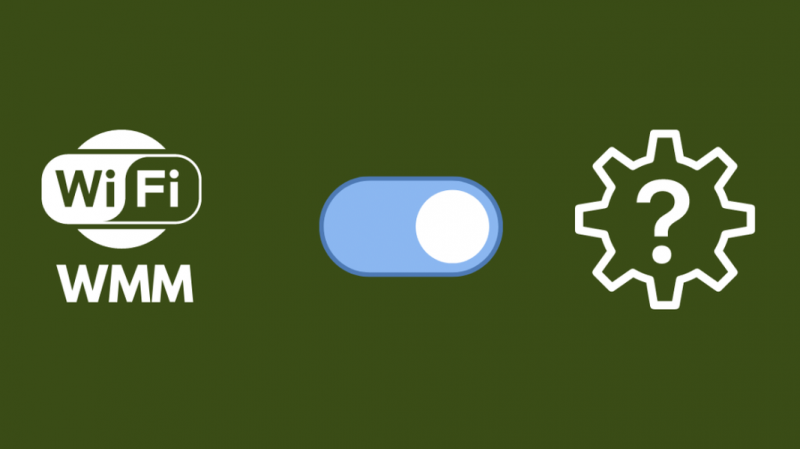
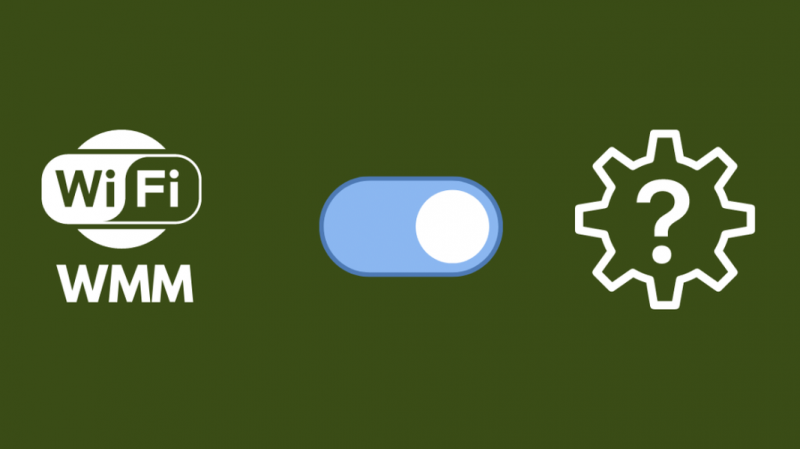
Αφού κατανοήσουμε τα πλεονεκτήματα που μπορεί να σας προσφέρει το WMM και γνωρίζουμε πότε πρέπει να ενεργοποιήσετε τη λειτουργία, μπορούμε τώρα να προχωρήσουμε στην πραγματική ενεργοποίηση της.
Για να ενεργοποιήσετε το WMM:
- Ανοίξτε μια νέα καρτέλα σε ένα πρόγραμμα περιήγησης της επιλογής σας.
- Τύπος 192.169.1.1 στη γραμμή διευθύνσεων.
- Συνδεθείτε στο δρομολογητή. Μπορείτε να βρείτε το προεπιλεγμένο όνομα χρήστη και κωδικό πρόσβασης σε ένα αυτοκόλλητο κάτω από το δρομολογητή.
- Πλοηγηθείτε στο Ασύρματος τμήμα του εργαλείου.
- Επιλέξτε 2,4 GHz εάν έχετε δρομολογητή διπλής ζώνης. Παραλείψτε αυτό το βήμα εάν έχετε δρομολογητή μίας ζώνης.
- Ανάβω WMM και Εξοικονόμηση ενέργειας WMM εάν είναι διαθέσιμο.
- Εφαρμογή ρυθμίσεων.
Αφού αποθηκεύσετε τις ρυθμίσεις, ο δρομολογητής θα επανεκκινηθεί, αλλά θα επιστρέψετε στο διαδίκτυο σε λίγα δευτερόλεπτα.
Ελέγξτε εάν μπορείτε να αποκτήσετε πρόσβαση στο Διαδίκτυο αφού ενεργοποιήσετε τη λειτουργία.
Τελικές σκέψεις
Εάν θέλετε να διατηρήσετε το WMM ενεργοποιημένο αλλά να παίξετε παιχνίδια online ανταγωνιστικά, σκεφτείτε να αναβαθμίσετε το σχέδιό σας σε κάτι πιο γρήγορο, όπως 300 Mbps, που είναι αρκετά καλό για gaming .
Θα μπορούσατε επίσης να αναβαθμίσετε τον δρομολογητή σας σε α mesh router που λειτουργεί καλά με gaming και σχετικές εργασίες αν είστε πιο απλός παίκτης.
Εάν παίζετε πιο ανταγωνιστικά, μπορείτε να αποκτήσετε έναν δρομολογητή παιχνιδιών όπως το Razer Sila.
Μπορούν να προσφέρουν μεγαλύτερη κάλυψη και είναι καλύτεροι στον έλεγχο συμφόρησης από τους κανονικούς δρομολογητές.
Μπορείτε επίσης να απολαύσετε το διάβασμα
- Πρέπει να απενεργοποιήσω τον διακομιστή μεσολάβησης IGMP; Η ερώτησή σας απαντήθηκε
- Είναι οι δρομολογητές πλέγματος καλοί για παιχνίδια;
- = Είναι το Google Nest Wi-Fi καλό για παιχνίδια;
- Πόσο γρήγορα είναι τα 600 kbps; Τι μπορείτε πραγματικά να κάνετε με αυτό
Συχνές Ερωτήσεις
Ποια λειτουργία Wi-Fi είναι η καλύτερη για παιχνίδια;
Τα 5 GHz προσφέρουν τις καλύτερες ταχύτητες και λανθάνοντα χρόνο που μπορεί να χρειαστείτε για ένα ανταγωνιστικό διαδικτυακό παιχνίδι, αλλά υποφέρει από μια πραγματικά μικρή αποτελεσματική εμβέλεια.
Εάν είστε πιο απλός παίκτης, μπορείτε να δοκιμάσετε να ενεργοποιήσετε το QoS στο δρομολογητή σας για να δώσετε προτεραιότητα στα πακέτα στη συσκευή στην οποία παίζετε παιχνίδια.
Πρέπει το UPnP να είναι ενεργοποιημένο ή απενεργοποιημένο;
Οι περισσότερες υπηρεσίες ασφαλείας, συμπεριλαμβανομένου του FBI, συνιστούν να απενεργοποιήσετε το UPnP επειδή μπορεί να επιτρέψει στις εφαρμογές στον υπολογιστή σας να προωθήσουν αυτόματα ή να ξεκλειδώσουν θύρες για χρήση.
Το κακόβουλο λογισμικό μπορεί να εκμεταλλευτεί αυτή τη δυνατότητα και να συνδέσει τον υπολογιστή σας στη συσκευή ενός εισβολέα.
Πρέπει να απενεργοποιήσω το DLNA;
Το DLNA απαιτείται μόνο εάν κάνετε ροή πολυμέσων μεταξύ των συσκευών του δικτύου σας και μπορεί να απενεργοποιηθεί εάν δεν το κάνετε.
Τι είναι το Samba στο δρομολογητή μου;
Το Samba ή η πιο τεχνική του ονομασία SMB ή SMB/CIFS είναι ένα πρωτόκολλο που σας επιτρέπει να έχετε πρόσβαση σε αρχεία που είναι κοινόχρηστα στο δίκτυό σας.
Ωστόσο, θα χρειαστείτε μια θύρα USB για να συνδεθείτε στο δρομολογητή για να χρησιμοποιήσετε αυτήν τη δυνατότητα.